-
win7 64硬盘教程
- 2016-11-29 04:00:06 来源:windows10系统之家 作者:爱win10
现在重装win7 64系统大概分为三种,第一种光盘安装win7 64,第二种U盘安装win7 64,第三种一键win7 64硬盘安装,小编之前已经把前两种方法介绍过了,今天小编就为大家介绍第三种win7 64硬盘安装方法吧。
今天小编就介绍一种最简单。最快、最方便的XP、Win8.1、win7 64硬盘安装方法,只要电脑能开机你就随时可以重装XP、Win7、Win8.1系统,今天小编就先以win7 64为例,为大家介绍win7 64硬盘安装方法吧。
1、一台有系统可开机的电脑。
2、下载win7 64的iso文件。把iso中的win7.GHO解压到D盘。
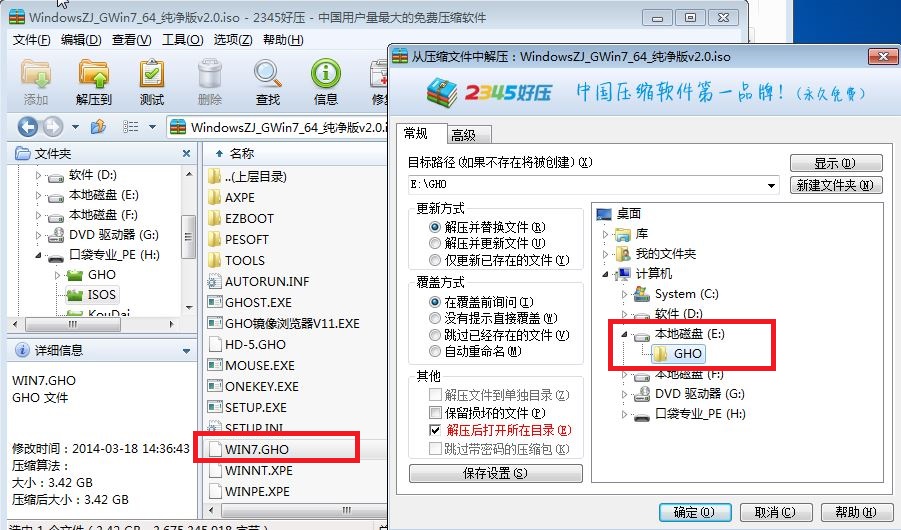
win7 64硬盘安装界面1
3、下载口袋Ghost 一键备份还原工具。
安装步骤:
1、打开口袋Ghost。如图2
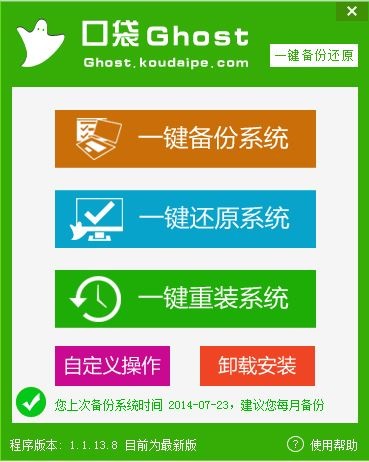
win7 64硬盘安装界面2
2、选择“一键重装系统”。如图3
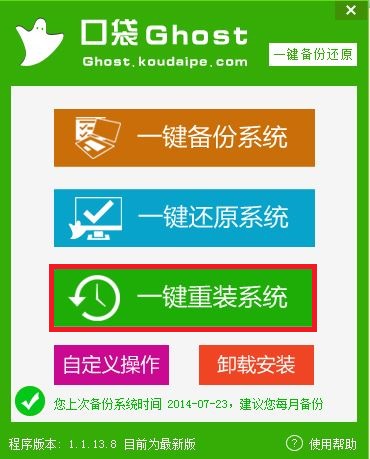
win7 64硬盘安装界面3
3、在文件路径选择你下载的win7 64的GHO,再选择把系统安装在你想要的磁盘中。(建议安装在c盘)如图4
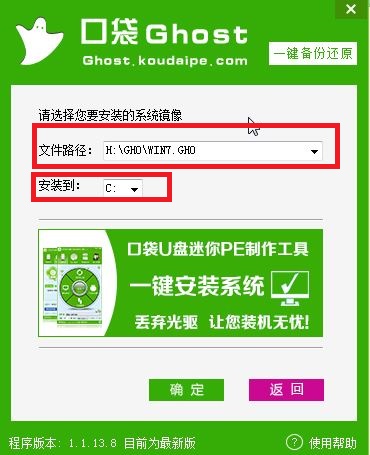
win7 64硬盘安装界面4
4、点击确定,在弹出的对话框选“是”。(如果你想晚点安装就选“否”)如图5
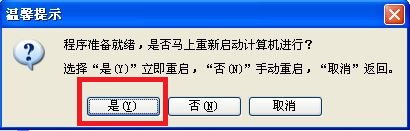
win7 64硬盘安装界面5
5、耐心等待系统安装完成。如图6
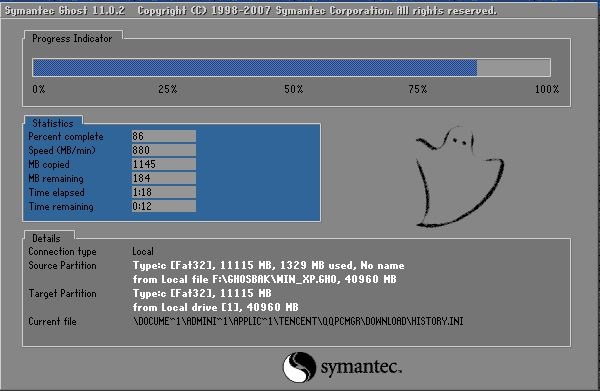
win7 64硬盘安装界面6
猜您喜欢
- 激活windows7失败怎么办2022-12-07
- 下载深度win7系统之后如何安装..2017-02-11
- 一键重装系统win764位哪个好..2017-07-03
- 小编告诉你怎样用u盘安装win7系统..2016-12-22
- win10安装介质是什么?2016-09-14
- win7 64位纯净版开机自检内存如何取消..2015-04-24
相关推荐
- 应用程序正常初始化失败,小编告诉你应.. 2018-06-25
- 雨林木风ghost xp专业版U盘安装教程.. 2017-05-09
- 为什么电脑硬盘启动不了 2016-08-12
- 笔记本电脑键盘失灵,小编告诉你笔记本.. 2018-05-14
- 电脑运行速度慢的解决方法.. 2020-07-04
- 小编告诉你win7电脑待机怎么设置.. 2018-12-07





 系统之家一键重装
系统之家一键重装
 小白重装win10
小白重装win10
 QQ2013 Beta4 (6744) 去广告精简版 (腾讯聊天工具)
QQ2013 Beta4 (6744) 去广告精简版 (腾讯聊天工具) 深度技术win10系统下载32位专业版v201707
深度技术win10系统下载32位专业版v201707 星星360儿童浏览器 v0.5.12官方版
星星360儿童浏览器 v0.5.12官方版 雨林木风ghost win10 x86专业版v201612
雨林木风ghost win10 x86专业版v201612 深度技术ghost win7系统下载64位装机版1709
深度技术ghost win7系统下载64位装机版1709 Free MP3 Cutter and Editor 2.6汉化版 (音频切割与编辑工具)
Free MP3 Cutter and Editor 2.6汉化版 (音频切割与编辑工具) 系统之家ghos
系统之家ghos Opera GX v71
Opera GX v71 绿茶系统ghos
绿茶系统ghos 淘宝购物助手
淘宝购物助手 网络加速工具
网络加速工具 2013网盘搜索
2013网盘搜索 新萝卜家园gh
新萝卜家园gh 雨林木风ghos
雨林木风ghos Win10 32位专
Win10 32位专 粤公网安备 44130202001061号
粤公网安备 44130202001061号